Der Fire TV Stick verbindet sich nicht mit WLAN und du musst auf deine Lieblingssendungen verzichten, weil du nicht auf deine Streaming-Apps zugreifen kannst? Damit du die Apps wieder verwenden und deine Serien ansehen kannst, solltest du verschiedene Möglichkeiten ausprobieren, um deinen Fire TV Stick wieder mit dem Internet zu verbinden.
Fire TV Stick verbindet sich nicht mit WLAN – TV Stick und Fernbedienung zurücksetzen
Wenn du deinen Fire TV Stick und die Fernbedienung zurücksetzt, führst du sozusagen einen Soft-Reset durch. Das heißt, du startest deinen Fire TV Stick mithilfe der Fernbedingung neu. Diese Methode kann helfen, gestoppte oder nicht richtig funktionierende Prozesse wieder in den Normalzustand zu versetzen. Und so gehst du vor:
- Drücke die Play/Pause-Taste (große runde Taste) und gleichzeitig den Select-Knopf (mittlerer Knopf unter der Play-Taste).
- Halte beide Tasten gedrückt, bis auf deinem Bildschirm folgende Meldung erscheint: „Ihr Amazon TV wird ausgeschaltet“.
- Schalte dein Gerät wieder ein. Jetzt kannst du den Fire TV Stick mit dem Internet verbinden.
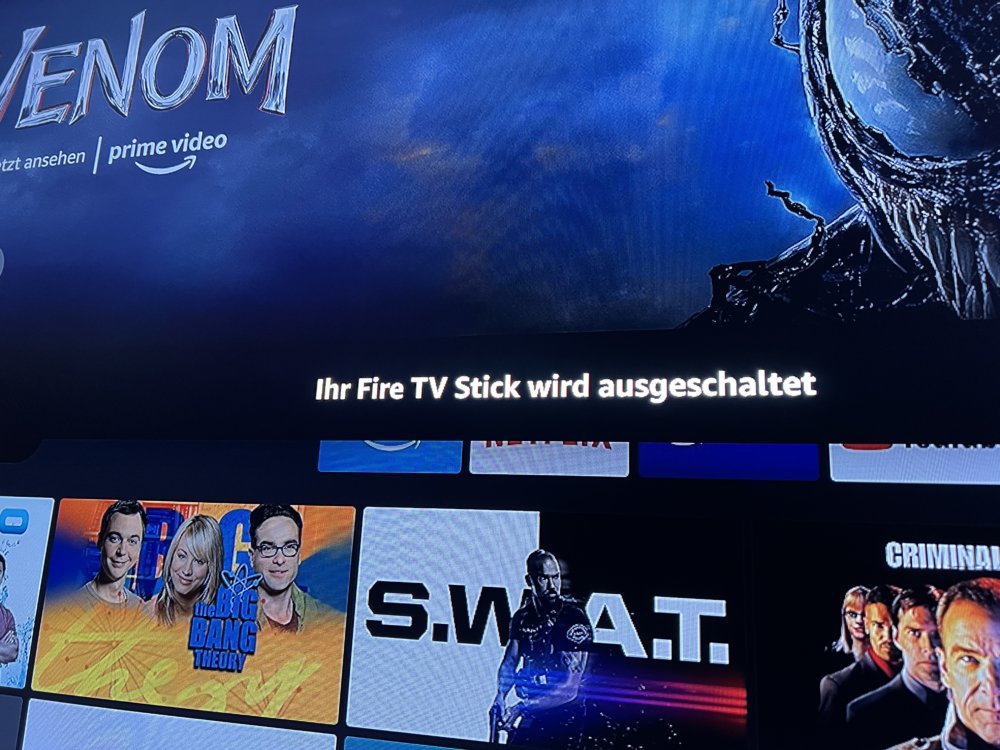
Fire TV Stick WLAN – Probleme mit einem Neustart lösen
Ab und zu ignoriert das System Befehle. Dann solltest du den manuellen Neustart deines Fire TV Stick durchführen. Bei dieser Methode startest du auch den Internet-Router neu, um eine sogenannte DNS-Fehlkonfiguration oder andere Probleme mit deiner IP-Adressauflösung zu vermeiden. Beide Aspekte können die Internetverbindung stören. Das klingt vielleicht jetzt etwas kompliziert, ist es aber gar nicht. Wir zeigen dir mal, wie es funktioniert:
- Trenne deinen Fire TV Stick von der Steckdose.
- Warte eine Minute und stecke den Stick wieder in die Steckdose.
Führe diese Schritte auch für deinen Router durch:
- Ziehe den Netzstecker des Internet-Routers (z. B. FritzBox) aus der Steckdose.
- Nach einer Minute schließt du deinen Router wieder an.
- Warte rund zwei Minuten, denn so lange benötigt das Gerät, um online zu sein.
Nun sollte dein Fire TV Stick mit dem WLAN verbunden sein. Sollte auch der Neustart deiner Geräte nicht das gewünschte Resultat liefern, kannst du für deinen Fire TV Stick einen Factory Reset ausführen. Indem du den Fire TV Stick in die Werkseinstellungen zurücksetzt, können mögliche Fehlkonfigurationen behoben werden.
Fire TV Stick verbindet sich nicht mit WLAN – TV Stick auf Werkseinstellung zurücksetzen
Beim Factory Reset setzt du deinen TV Stick auf die ursprünglich festgelegten Optionen zurück. Dieser Weg löscht alle von dir festgelegten Einstellungen und sollte so alle Fire TV Stick WLAN Probleme beseitigen. Und so kannst du deinen Fire TV Stick auf die Werkseinstellungen zurücksetzen:
- Drücke und halte auf deiner Fire TV Stick-Fernbedienung die Zurück-Taste und die rechte Navigationstaste für 10 Sekunden.
- Dein Bildschirm zeigt eine Meldung, die dich fragt, ob du dein Gerät auf die Werkseinstellungen zurücksetzen möchtest. Wähle hier „ja“.
- Jetzt beginnt der Reset-Prozess.
- Nach Beendigung des Vorgangs steht dein Fire TV Stick mit den ursprünglichen Einstellungen bereit.
Wenn du noch immer keine Internetverbindung mit deinem TV Stick herstellen kannst, solltest du Empfang und Verbindung prüfen.
Fire TV Stick – das WLAN macht Probleme
Sollten Neustart, Reset und das Zurücksetzen auf Werkseinstellung keinen Erfolg bringen, dann empfiehlt sich die Überprüfung des Empfangs und der Internetverbindung. Dein Fire TV Stick verbindet sich nicht mit WLAN, dann solltest du folgende Aspekte prüfen:
Empfang überprüfen
Dein Fire TV Stick verbindet sich nicht mit WLAN, wenn dieser kein Signal empfängt. Damit das Signal zum Fire TV genügt, muss dein Router in Reichweite stehen. Du kannst die Reichweite prüfen, indem du die Empfangsbalken für das WLAN an deinem Smartphone ansiehst. Ein einzelner Balken zeigt nur geringen Empfang an, sodass die WLAN-Verbindung so nicht für den Fire TV genügt.
Internetverbindung prüfen
Neben dem stabilen Empfang benötigst du auch die richtige WLAN-Verbindung. Und so stellst du sie her:
- Auf der Startseite wählst du „Einstellungen“.
- Entscheide dich unter „System“ für die Rubrik „Netzwerk“.
- Falls das System kein WLAN anzeigt, wählst du „Erneut suchen“ oder gibst die Daten per Hand über „Weiteres Netzwerk hinzufügen“ ein.
LAN-Kabel als Alternative
Dein Fire TV Stick verbindet sich noch immer nicht mit WLAN? Dann benötigst du ein LAN-Kabel. Verbinde den Fire TV Stick über das LAN-Kabel mit deinem Router, um das Signal zu übertragen. Nutze nur ein passendes LAN-Kabel, das eine stabile und gute Internetverbindung ermöglicht. Falls die Verbindung funktioniert, bereitet dein WLAN die Verbindungsprobleme.
Unser Fazit
Dein Fire TV Stick verbindet sich nicht mit WLAN, dann liegt wahrscheinlich nur eine Störung der Konnektivität vor. Die Verbindung stellst du durch einen Neustart, Reset oder das Zurücksetzen des Fire TV Sticks auf Werkseinstellungen her. Probiere die Methoden durch, bis die Internetverbindung mit deinem Fire TV Stick besteht. Deine Fragen und Anliegen zum Thema kannst du gerne in die Kommentar-Funktion schreiben.


